
时间:2021-08-10 16:37:33 来源:www.win10xitong.com 作者:win10
win10的问题我们在前几期教程也说过,要是你的电脑知识不够丰富,那面对win10的问题就不知道怎么办了。我们可以尝试着自己来处理win10的问题,解决这个问题的步骤如下:1.打开百度,搜索“CAD字体下载大全”。2.搜索到合适的下载网站后,找到下载地址,随便找个地址点击下载就简简单单的解决了。你看完下面的详细教程,就会知道win10的详尽解决手法。
推荐系统下载:系统之家Win10专业版
具体方法:
1.打开百度搜索“CAD字体下载百科”。
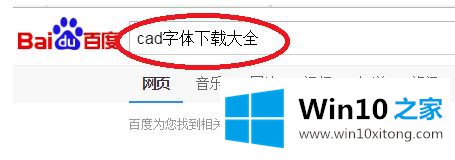
2.在搜索合适的下载网站后,找到下载地址,只需找到一个地址并点击下载:
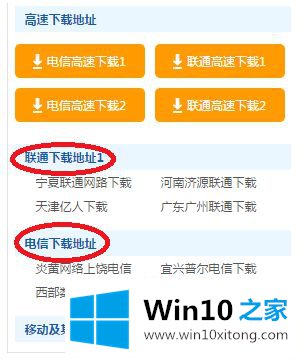
3.下载后,找到文件位置,如图,点击“文件夹”。
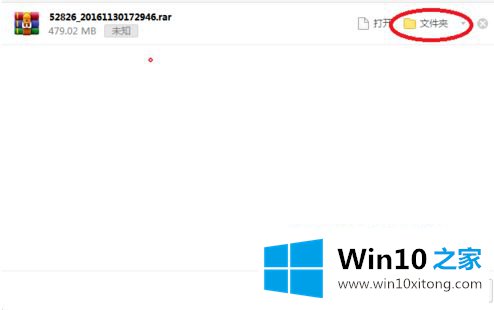
4.找到文件位置后,解压打开“字体”文件夹,如图:
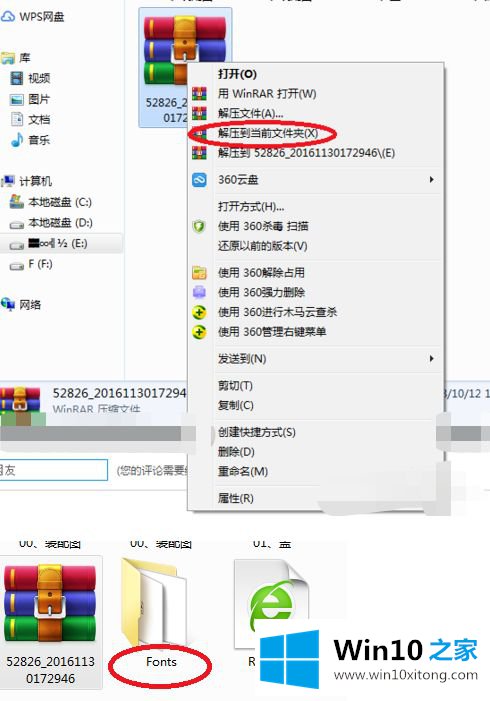
5.打开后按“ctrl A”全选,然后剪切(或复制),如图:
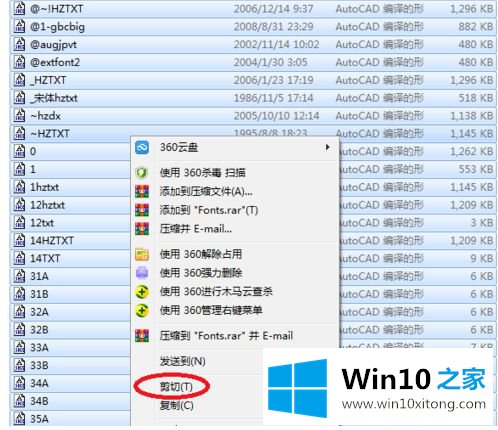
6.找到CAD软件的快捷方式,右键单击图标,然后单击属性,再用左键单击“打开文件位置”,如图:
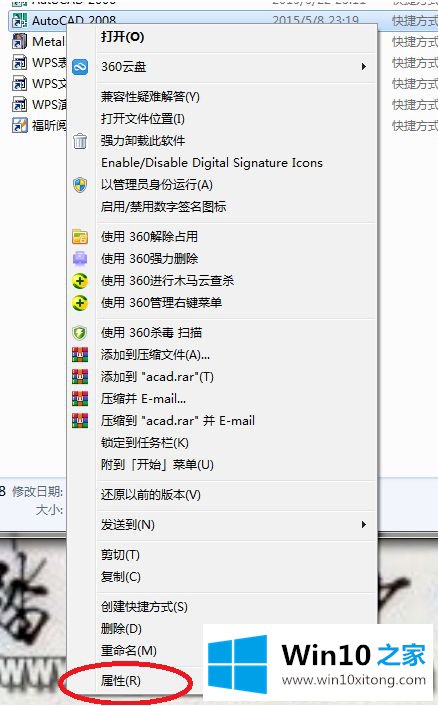
7.然后找到“字体”文件,打开它,右键单击并将其粘贴到此文件夹中(在步骤5中剪切或复制):
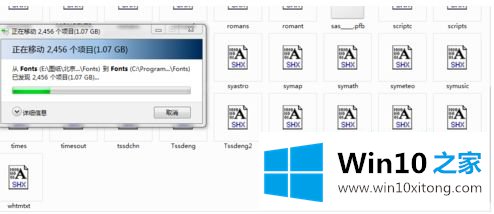
8.在复制的过程中,如果有重复的字体,会出现如下对话框,依次点击,如图,确定即可:
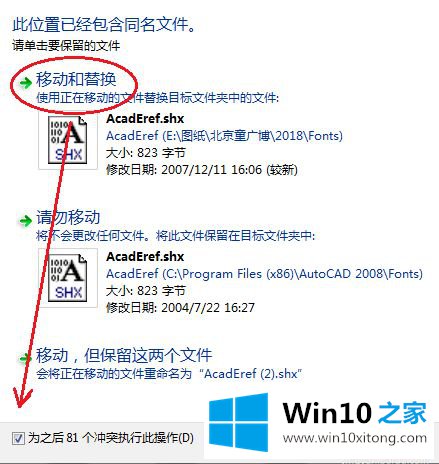
以上是win10 cad系统安装字体文件的操作步骤,希望对大家有帮助。
对于win10的问题大家是不是根据小编在上文提供的方法步骤完美的解决了呢?当然解决win10的问题方法肯定是多种多样的,如果你有更好的办法,可以留言和小编一起来讨论。